Sterowniki ABD, a zwłaszcza sterowniki fastboot, są niezbędne do wykonywania niektórych operacji technicznych na urządzeniu Nexus, takich jak rootowanie, instalowanie własnych ROM-ów lub flashowanie firmware’u Androida. Można po prostu zainstalować sterowniki dla Nexusa 7 za pomocą Android SDK lub obsługiwanego zestawu narzędzi, ale proces ten jest nieco dłuższy i istnieje prawdopodobieństwo, że któryś ze sterowników może nie być poprawnie skonfigurowany. W tym poradniku opisano najprostszy sposób instalacji sterowników ADB i Fastboot dla Nexusa 7 w systemach Windows 7 i Windows 8.
1. Włącz debugowanie USB w Nexusie 7. (Ustawienia > Opcje dla programistów > Debugowanie USB) i podłącz kartę do komputera.
– Jeśli Opcje programisty nie są widoczne, odwiedź tę stronę, aby dowiedzieć się, jak je włączyć.
2. Pobierz USBDeview, wyodrębnij i otwórz okno .Plik exe (Uruchom jako administrator).
3. W programie USBDeview uważnie szukaj urządzeń z identyfikatorami Vendor ID: ’18d1’ lub ’04e8’. Zaznacz wszystkie takie urządzenia, kliknij prawym przyciskiem myszy i wybierz „Odinstaluj wybrane urządzenia”, aby je usunąć.
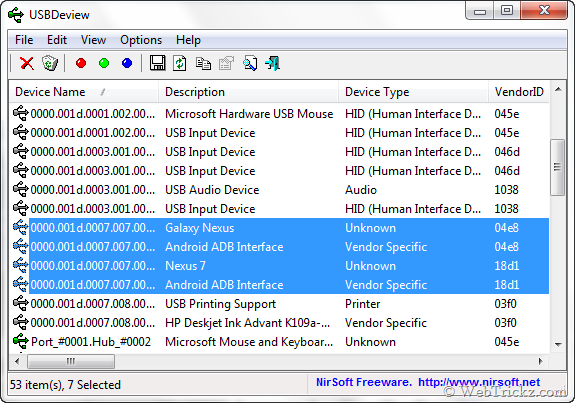
~ Zignoruj kroki 2 i 3, jeśli nie miałeś wcześniej do czynienia ze sterownikami lub instalujesz sterowniki na świeżo zainstalowanym systemie operacyjnym.
Instalowanie sterowników ADB dla Nexusa 7 w systemie Windows 7 & Windows 8 –
>> Pobierz sterowniki USB do Nexusa 7 dla Windows 7 & Windows 8 (32-bitowy i 64-bitowy) i rozpakuj plik zip do folderu na pulpicie.
1. Odłącz i ponownie podłącz tablet do komputera, a następnie pozwól mu automatycznie wyszukać, pobrać i zainstalować sterowniki. (Komputer powinien być podłączony do Internetu)
W systemie Windows 7 instalacja sterowników będzie wyglądała tak:
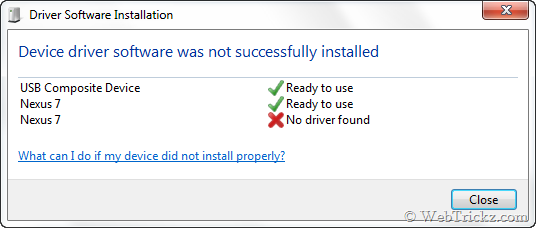
W systemie Windows 8 instalacja sterownika będzie wyglądała tak, jak poniżej:
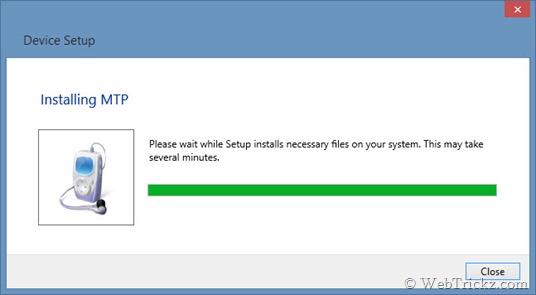
2. Otwórz Menedżera urządzeń w Panelu sterowania. Twoje urządzenia powinny być wyświetlane na liście jako Nexus 7 w dziale Inne urządzenia. Kliknij prawym przyciskiem myszy Nexusa 7 i kliknij „Aktualizuj oprogramowanie sterownika”.
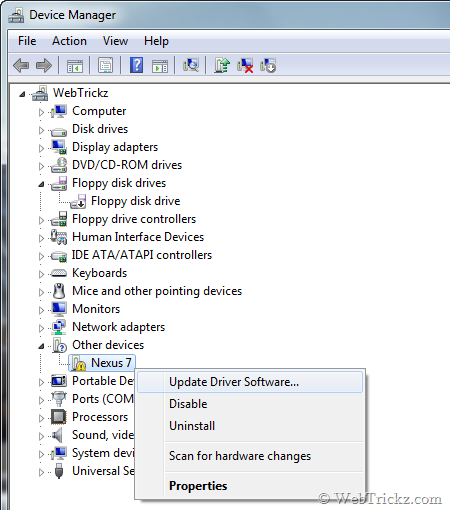
3. Wybierz opcję „Przeglądaj mój komputer w poszukiwaniu oprogramowania sterownika”.
4. Przejdź do folderu 'Google Drivers’, który pobrałeś powyżej i zaznacz 'Include subfolders’. Kliknij przycisk Dalej.
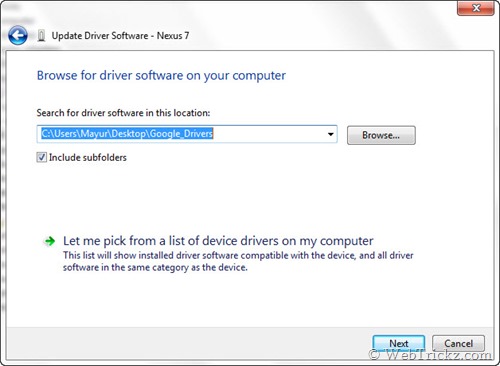
5. Zostanie wyświetlone okno dialogowe z prośbą o zainstalowanie oprogramowania urządzenia. Wybierz „Zainstaluj”.
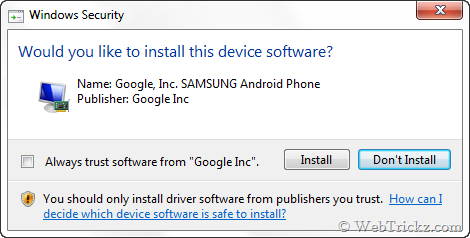
6. To wszystko. Sterowniki ADB zostały pomyślnie zainstalowane w systemie Windows 7/8.
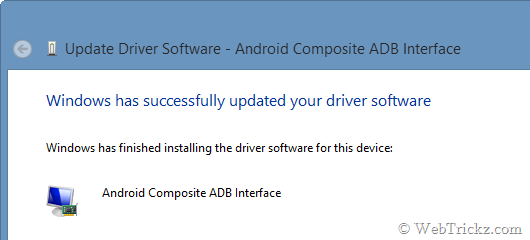
Aby potwierdzić, otwórz Menedżera urządzeń, a twój Nexus 7 powinien być wymieniony jako „Android Composite ADB Interface” w trybie debugowania USB w obu systemach Windows 7 & 8. Oznacza to, że sterowniki ADB dla Twojego urządzenia działają prawidłowo.
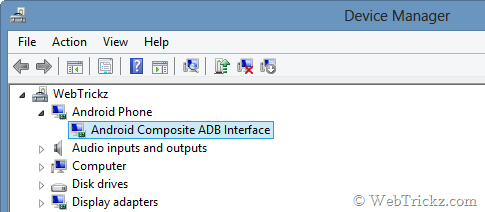
Instalowanie sterowników Fastboot dla Nexus 7 –
Uruchom urządzenie w trybie fastboot aka Tryb Bootloadera – Najpierw wyłącz kartę, a następnie włącz ją, 'Przytrzymując jednocześnie oba przyciski zwiększania i zmniejszania głośności oraz klawisz zasilania.’ W trybie Fastboot podłącz kartę do komputera.
Zarówno w systemie Windows 7 & System Windows 8 automatycznie rozpozna i zainstaluje odpowiednie sterowniki dla fastboot. Powinieneś zobaczyć poniższy komunikat.
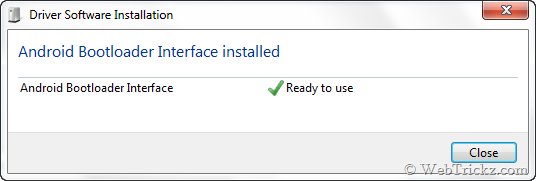
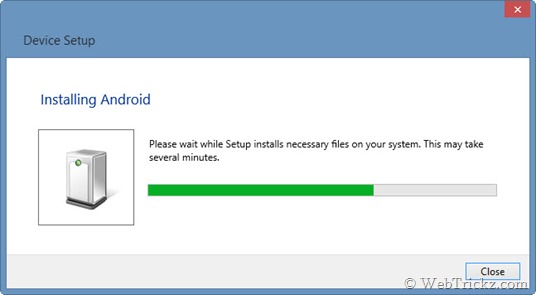
Aby potwierdzić, że sterowniki Fastboot zostały zainstalowane prawidłowo, otwórz Menedżera urządzeń, który powinien wyświetlić Twoje urządzenie jako „Android Bootloader Interface” w trybie Fastboot.
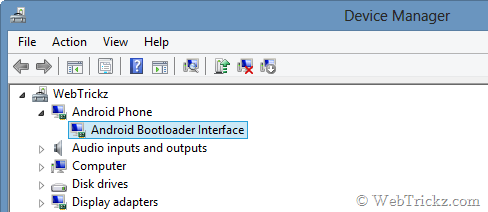
~ Powyższą procedurę wypróbowaliśmy w 32-bitowych wersjach systemów Windows 7 i Windows 8.











